编辑:秩名2020-11-04 10:57:05
设计师在使用AutoCAD绘制图纸时,会依据指北针来参考相应的构图,在一些情况下用户会依据需要调整指北针的指示角度,如果你也正好遇到这种情况就接着往下看吧。
AutoCAD准确旋转指北针方法
1、开启AutoCAD,输入命令HZBZ,按下空格键添加指北针。

2、添加指北针,沿着指北针的中心,绘制一条辅助线。
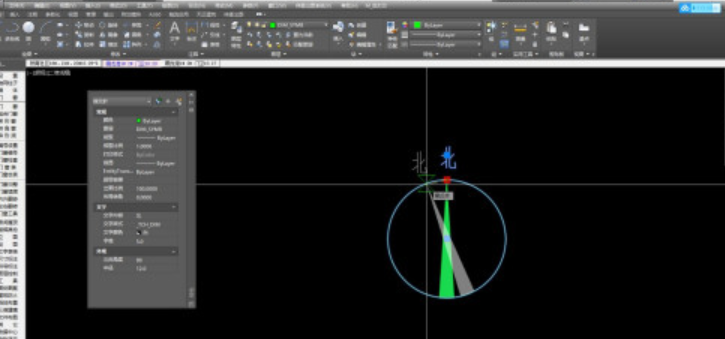
3、选中辅助线,输入命令RO,按下空格键,进入旋转命令。
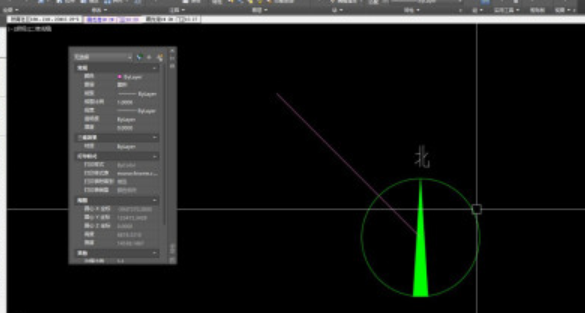
4、选择指北针的圆心作为基点,输入精准角度后,按下空格键旋转辅助线。
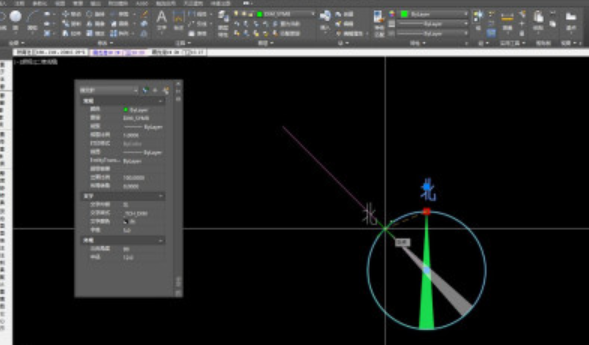
5、完成辅助线的旋转,点击指北针,点击箭头的关键点,拖动调整指北针的角度。
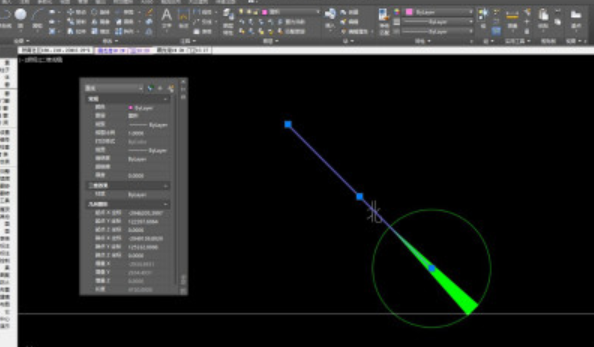
6、让箭头的关键点与辅助线重叠,完成指北针的精确角度旋转。

现在的软件虽然设计得越来越人性化,但也需要小伙伴们开动脑筋来努力掌握它们,IEFANs一直会陪伴在大家身边与你一同成长,没事就常来逛逛吧。

65.98MB
其他工具

48.79MB
图像处理

44.77MB
其他工具

12.78MB
图片制作

1.8GB
其他工具

49Mb
图像处理

58.84MB
其他工具

62.83MB
其他工具

42.07MB
其他工具

64.5MB
其他工具

1023.43KB
行业管理

1023.69KB
行业管理